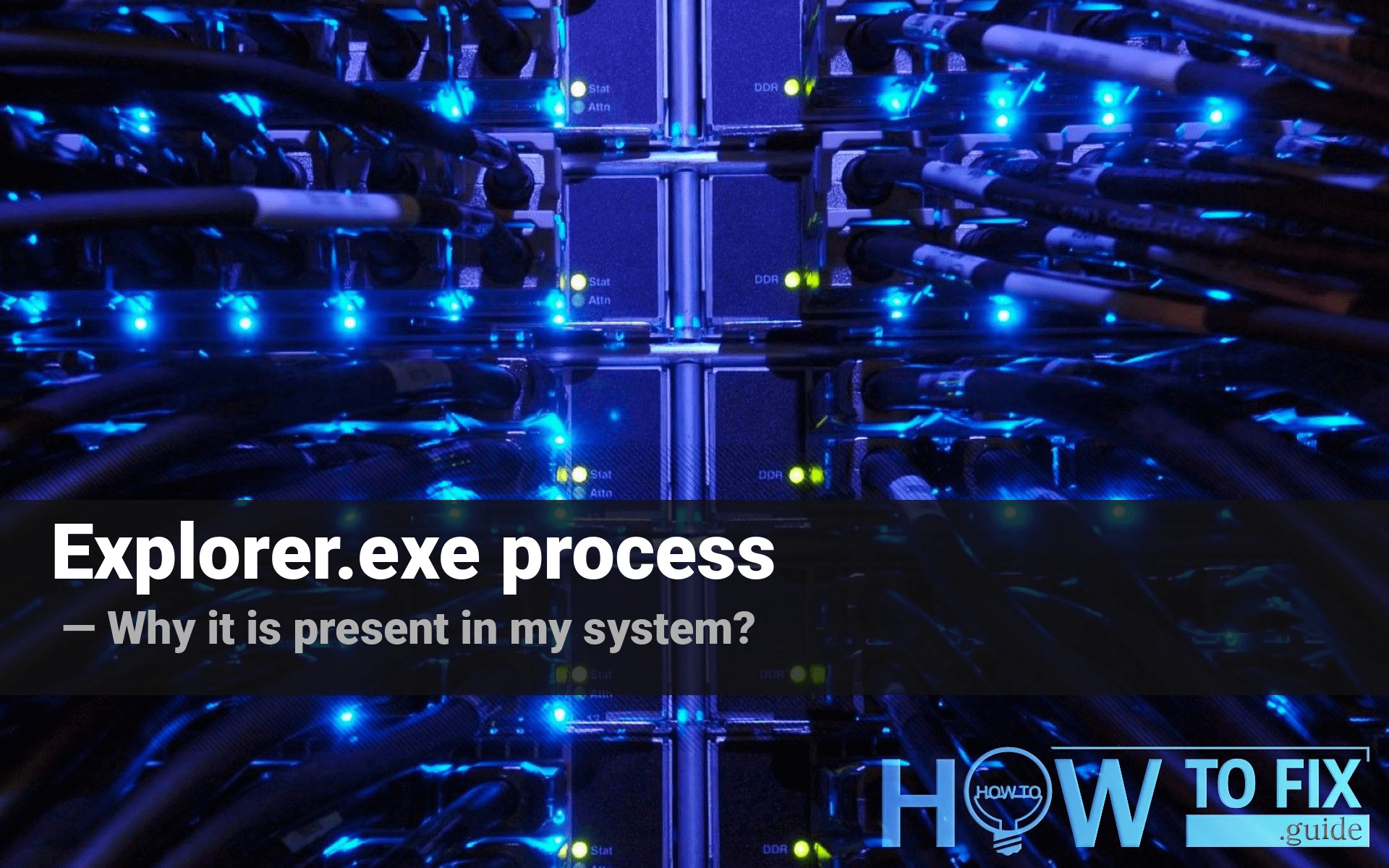Explorer.exeは、Windowsオペレーティングシステムに常に存在するシステムプロセスです。これは、システムを操作可能にする上で非常に重要な役割を果たします。それにもかかわらず、一部のウイルスはその名前をとって偽装することができます。
Explorer.exeの役割とは何ですか?
このプロセスは、ディスプレイに表示されるすべてのものを正確に処理します。 Explorer.exeは、ファイルシステムとの対話のグラフィック表現を管理します。 Windows 95(DOSベース)で最初に導入され、その後、他のすべてのWindowsバージョン(Windows 11まで)で同じテクノロジによって使用されました。
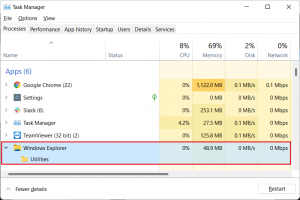
ファイルの名前を変更したり、ファイルを移動または削除したり、ファイルシステムを参照したり、ディスクドライブにあるものと何らかの方法でやり取りしたりするたびに、explorer.exeは動作するように調整されます。このプロセスは、すべてのアプリケーションのファイルアクセスも管理するため、オペレーティングシステムの作業に不可欠です。場合によっては、グリッチやフリーズが発生し、「霧のかかった」画面が表示され、「explorer.exeが応答しません」というメッセージが表示されることがあります。このような問題は、ソフトウェアの問題(システムのどこかにあるバグ)が原因で発生する可能性があります。ただし、場合によっては、explorer.exeの誤動作は、ハードウェアの問題、主にディスクの問題の兆候である可能性があります1。
消費量の多いexplorer.exeのトラブルシューティング
explorer.exeのリソース消費を調べることで、ディスクに問題があることを理解するのは非常に簡単です。通常は何も消費しませんが、ディスクが損傷した場合、大量のCPUパワーを消費する可能性があります。ディスクも80-100%でロードされます。 HDDまたはSSDが破損している場合、エクスプローラープロセスはデータの読み取りまたは書き込みを試み、失敗して、再度それを試みます。したがって、通常のタスクを実行するために、ますます多くのPC容量の気を散らしてしまいます。それでも、ディスクが壊れている疑いがある場合は、特別なユーティリティでディスクをチェックすることをお勧めします。
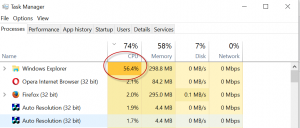
explorer.exeが非常に多くのハードウェア容量を消費する可能性がある別のケースは、その名前がマルウェアによって使用されている場合です。この場合、explorer.exeはPCで何が起こるかとは関係ありません。タスクマネージャーで確認できる高いCPU負荷は、ウイルスの存在の結果です。特に、偽装の名前を偽造することは、コインマイナーの間で一般的な慣行です。このタイプのマルウェアは、知らないうちにハードウェアを使用して暗号通貨マイニングを行います。表示されるexplorer.exeプロセスの性質がわからない場合は、マルウェア対策ソフトウェアを使用してシステムを確認することをお勧めします。
explorer.exeプロセスは悪意がありますか?
適切なマルウェア対策ツールがあれば、それを理解するのは非常に簡単です。コインマイナーはかなり変更可能であるため、コインマイナートロイの木馬の最新のインスタンスを検出できるように、データベースを定期的に更新することが非常に重要です。 GridinSoft Anti-Malware2は、6日間の無料トライアルとともに、そのような機能を提供します。この期間中、支払いなしでマルウェアを検出して削除することができます。
- GridinSoftAnti-Malwareをダウンロードしてインストールします。インストール後、標準スキャンを実行するように求められます。このアクションを承認します
- 標準スキャンでは、システムファイルが保存されている論理ディスクと、インストール済みのプログラムのファイルがチェックされます。スキャンは最大6分続きます。
- スキャンが終了したら、検出されたウイルスごとにアクションを選択できます。ブラウザで保護されたマルウェアのすべてのファイルのデフォルトオプションは「削除」です。 「適用」を押してマルウェアの削除を完了します。



これで、コンピューターからウイルスが除去されたら、ブラウザーのリセットに進むことができます。この手順は、GridinSoft Anti-Malwareを使用する場合と同様に、手動で行うことができます。
User Review
( votes)References
- Windows10の問題-およびそれらを解決する方法: https://ja.howtofix.guide/windows-10-issues/
- GridinSoft Anti-Malware: https://gridinsoft.com/antimalware